Repararea software-ului AMD a încetat să funcționeze
Publicat: 2018-04-13„Să ne facem griji pentru a remedia problema în loc de vina”
Brandon Mull
Menținerea driverelor la zi este, fără îndoială, o modalitate dovedită de a asigura un computer fără erori. Prin urmare, ar trebui, prin orice mijloace, să păstrați acest obicei sănătos.
Și totuși, cu acestea spuse, știm cu toții că lucrurile sunt rareori atât de simple. În practică, este posibil să întâlniți mesajul „Software-ul AMD a încetat să funcționeze” atunci când încercați să vă actualizați driverele. Această problemă nu este ceva la care să închideți ochii: de exemplu, poate face ca ecranul laptopului dvs. Asus să devină întunecat aleatoriu sau chiar să exercite o indiferență totală față de comenzile dvs.

Evident, situația descrisă mai sus trebuie să pară oricui o mizerie groaznică. De fapt, softul dumneavoastră este extrem de vulnerabil la problemele șoferului și poate refuza să ruleze așa cum trebuie. Lucrul bun este că problema în cauză se poate rezolva 100%. Și, deoarece nu există loc pentru erori pe computerul dvs., iată cele 6 sfaturi dovedite despre cum să remediați software-ul a încetat să funcționeze pe Windows 10:
1. Folosiți un instrument special
Pentru a vă readuce șoferii pe drumul cel bun, luați în considerare delegarea sarcinii unui profesionist. De exemplu, cu Auslogics Driver Updater, doar un clic pe un singur buton este cel mai probabil să elimine problema „Software-ul AMD a încetat să funcționeze” și să repare laptopul Asus cu ecran negru. Deci, de ce să nu încerci această metodă?
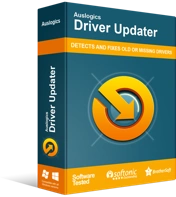
Rezolvați problemele PC-ului cu Driver Updater
Performanța instabilă a computerului este adesea cauzată de drivere învechite sau corupte. Auslogics Driver Updater diagnostichează problemele driverului și vă permite să actualizați driverele vechi dintr-o dată sau pe rând pentru ca computerul să funcționeze mai ușor
2. Utilizați Manager dispozitive
O altă modalitate de a automatiza procesul de actualizare a driverelor implică utilizarea instrumentului încorporat Device Manager. Iată ce ar trebui să faci:
- Apăsați pe sigla Windows + comanda rapidă X de pe tastatură.
- În meniu, faceți clic pe Manager dispozitive.
- Localizați dispozitivul (de exemplu, placa grafică AMD) și faceți clic dreapta pe el.
- Selectați opțiunea de actualizare a software-ului driverului. Configurați expertul pentru a căuta online driverul necesar.
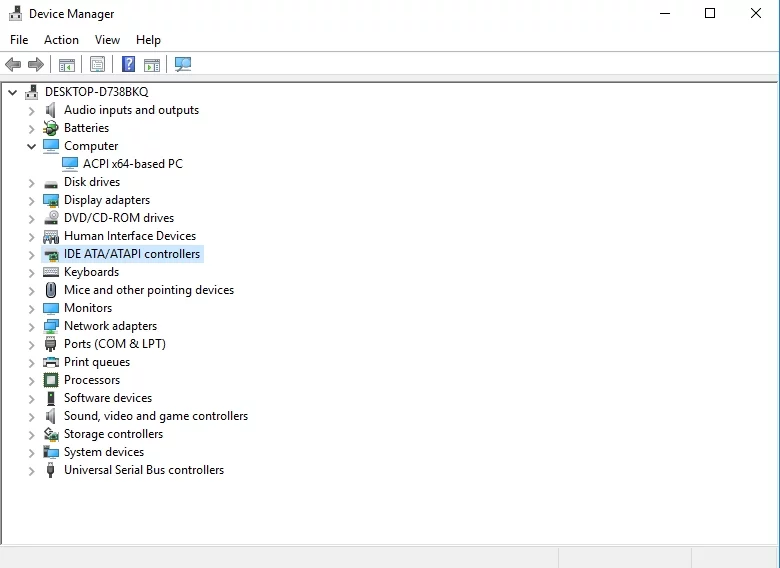
3. Actualizați-vă driverele manual
Doriți să vă remediați singur problemele cu driverul? În acest caz, ar trebui să cunoașteți detaliile exacte ale dispozitivului problematic și cea mai recentă versiune de driver recomandată de producător pentru acesta. Începeți căutarea cu site-ul web al furnizorului. Asigurați-vă că descărcați driverul potrivit, deoarece instalarea unui software de driver neadecvat poate cauza numeroase probleme de performanță.
4. Reinstalați softul problematic
Aplicațiile moderne tind să fie foarte sofisticate, ceea ce le face predispuse la erori. De fapt, acesta poate fi cazul tău. Încercați să reinstalați aplicația care se străduiește să funcționeze în Win 10 pentru a-i oferi un nou început:
- Faceți clic pe pictograma Windows din bara de activități pentru a deschide meniul Start.
- În panoul din dreapta, faceți clic pe Panou de control.
- Navigați la Programe. Faceți clic pe Programe și caracteristici.
- Găsiți software-ul problematic. Faceți clic pe Dezinstalare.
- Așteptați până când programul este eliminat. Ieșiți din panoul de control.
- Reporniți computerul și rulați programul de instalare pentru software-ul pe care l-ați șters.
- Instalați software-ul dorit pe computer și utilizați Device Manager sau Auslogics Driver Updater pentru a verifica dacă driverele acestuia sunt actualizate.
Dacă manipulările de mai sus au fost în zadar, continuați să vă descurcați - mai jos există nu mai puțin de 2 remedieri eficiente pentru problema dvs.

5. Remediați registrul
Problemele de registry sunt o cauză destul de comună a software-ului care nu funcționează în Windows 10. Aceasta înseamnă că Windows Registry trebuie reparat. Problema este că registrul de sistem este sensibil: îl puteți da peste cap cu o mică greșeală și, astfel, vă puteți deteriora Windows-ul.
Pe scurt, este posibil, deși foarte riscant, să reparați manual Windows Registry. Dacă sunteți un utilizator avansat de PC sau un expert în tehnologie, sunteți liber să vă provocați. Cu toate acestea, nu uitați să faceți o copie de rezervă a fișierelor înainte de a efectua orice escapadă legată de registry: o mișcare falsă și totul s-ar putea împrăștia și face ca documentele dumneavoastră prețioase să dispară în aer.
Pentru a evita pierderea permanentă a datelor, salvați fișierele pe un dispozitiv de stocare extern sau pe o soluție cloud. Le poți muta chiar pe alt laptop, pentru orice eventualitate.
Oricum, miza fiind mare, vă recomandăm să utilizați utilitarul gratuit Auslogics Registry Cleaner: acesta vă va scana temeinic registry pentru probleme și va elimina cu atenție intrările invalide și cheile corupte.
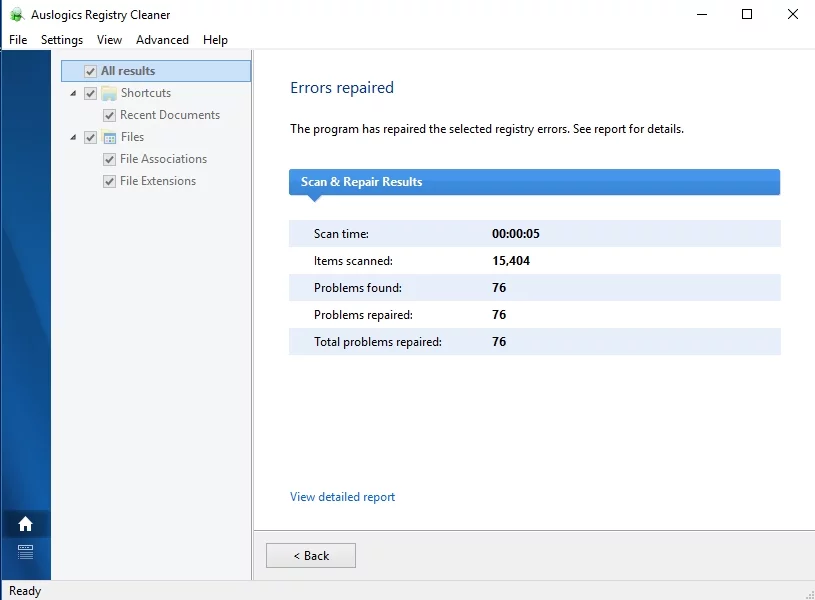
6. Scanați computerul pentru malware
Dacă toate metodele menționate mai sus nu au reușit să vă ajute, este posibil să fie în joc software rău intenționat. Există anumite semne revelatoare ale unei infecții cu malware, defecțiunile software și problemele driverului fiind principalele dintre ele.
Deci, dacă computerul tău continuă să se comporte ciudat, este timpul să rulezi o scanare completă a sistemului. Puteți utiliza un antivirus terță parte în acest scop. Cu toate acestea, ați putea la fel de bine să utilizați soluția încorporată: Windows Defender poate urmări și ucide programele malware datorită atenției dezvoltatorilor Microsoft.
Iată cum puteți rula Windows Defender în Windows 10:
- Faceți clic pe pictograma logo-ului Windows.
- Navigați la roata Setări și faceți clic pe ea.
- Treceți la secțiunea Actualizare și securitate. Faceți clic pe Windows Defender.
- Va apărea ecranul Windows Defender. Faceți clic pe Deschideți Windows Defender.
- Veți fi dus la fereastra Windows Defender Security Center.
- Navigați în panoul din stânga și faceți clic pe pictograma scut.
- Selectați Scanare avansată. Alegeți opțiunea Scanare completă.
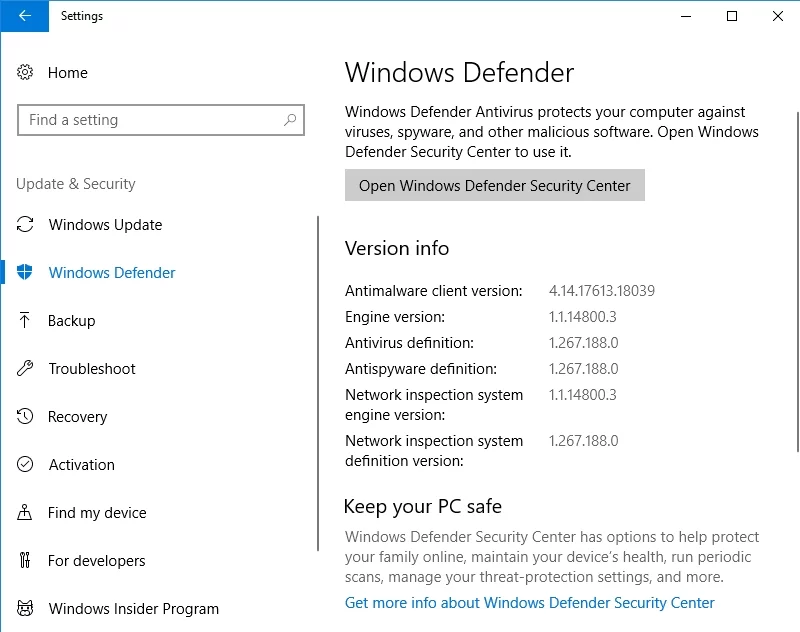
În plus, rețineți că folosirea unei suită anti-malware puternică în tandem cu produsul dumneavoastră antivirus principal vă va face foarte bine. Și iată o mențiune onorabilă: Auslogics Anti-Malware este înarmat până în dinți și are cele mai sofisticate și distructive arme anti-malware pentru a elimina amenințările despre care nici măcar nu știai că există.
Sperăm că ați rezolvat problemele software. Sunteți binevenit să împărtășiți acest articol celor care se confruntă cu probleme similare.
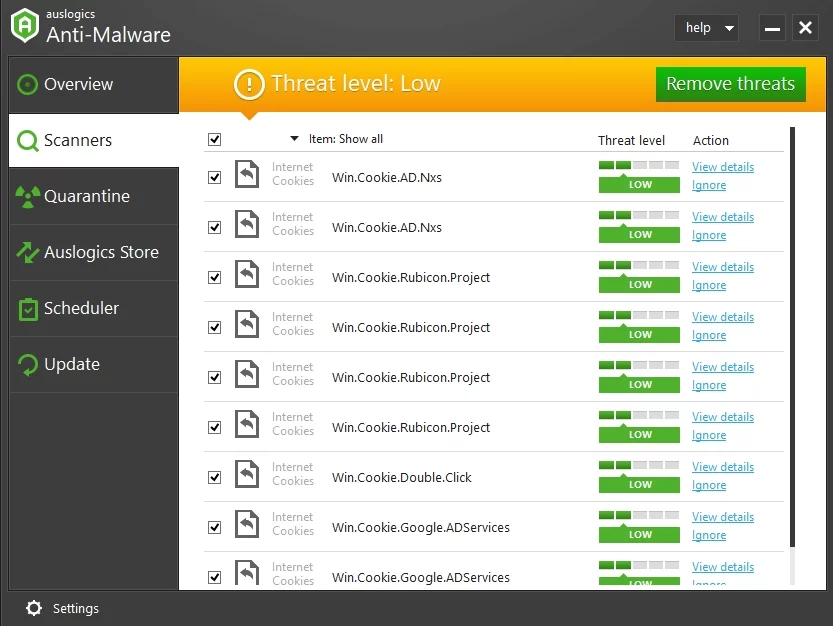
PS
Păstrați-vă întotdeauna software-ul actualizat - în caz contrar, aplicațiile dvs. vor cădea din cauza neglijenței, declanșând blocări și erori în Windows 10.
Sfaturile noastre v-au ajutat?
Așteptăm cu nerăbdare comentariile voastre!
